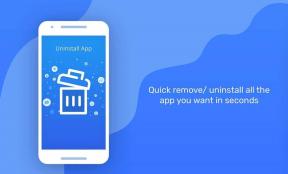วิธีเปลี่ยนพื้นหลังและลบวัตถุใน Snapseed
เบ็ดเตล็ด / / November 29, 2021
ในการถ่ายภาพ สิ่งต่าง ๆ มักจะไม่เป็นไปตามที่เราตั้งใจไว้ บ่อยครั้งที่เราพบองค์ประกอบที่บุกรุกในภาพถ่ายของเรา ไม่ว่าจะเป็นต้นไม้ ไม้พุ่มเล็กๆ หรือสายไฟที่ยุ่งเหยิง องค์ประกอบเหล่านี้จะหาวิธีที่จะคืบคลานเข้าไปในภาพถ่ายและทำลายมัน สิ่งสำคัญที่สุดคือ มีหลายสิ่งหลายอย่างที่ทำให้เสียสมาธิ เราทำได้แค่ฝันว่าจะได้ช็อตกับ a พื้นหลังที่สมบูรณ์แบบ.

โชคดีที่คุณสามารถเปลี่ยนพื้นหลังและลบวัตถุของรูปภาพใน Snapseed ได้ ในขณะที่พวกเราส่วนใหญ่มักจะ ใช้ Snapseed เพื่อปรับปรุง ภาพรวมของภาพ สิ่งที่น่าประหลาดใจก็คือเราสามารถใช้เครื่องมือเดียวกันนี้เพื่อเปลี่ยนพื้นหลังได้ แม้ว่าจะเป็นกระบวนการที่ต้องใช้เวลาและต้องใช้ความอดทนเล็กน้อย แต่ผลลัพธ์ที่ได้ก็คุ้มค่า
บันทึก: Snapseed ไม่อนุญาตให้คุณเปลี่ยนพื้นหลังทั้งหมด แต่เราต้องใช้เครื่องมือบางอย่างร่วมกันเพื่อเปลี่ยนพื้นหลังเพื่อให้ดูมีศิลปะ
พร้อม? ต่อไปนี้เป็นขั้นตอนที่จำเป็น
เกี่ยวกับ Guiding Tech
1. เล่นกับการรับแสงของภาพ
ขั้นตอนที่ 1: เปลี่ยนโฉมรูปภาพ
ก่อนที่เราจะเริ่มต้นเปลี่ยนหรือลบพื้นหลังโดยใช้ Snapseed ให้ปรับปรุงรูปภาพโดยเพิ่มฟิลเตอร์ โดยทั่วไป ฉันเลือกฟิลเตอร์ที่รักษาโทนสีธรรมชาติของรูปภาพ เช่น ฟิลเตอร์เน้นเสียง


ขั้นตอนที่ 2: ลดการรับแสง
เมื่อทำอย่างนั้นก็ถึงเวลากำจัดพื้นหลังที่เสียสมาธิ เริ่มต้นด้วยการแตะที่เครื่องมือและเลือกเครื่องมือแปรง


ใช้เครื่องมือ Exposure เพื่อทำให้พื้นที่ในส่วนแบ็คกราวด์มืดลง สำหรับภาพด้านบน ผมใช้ระดับการเปิดรับแสงระหว่าง -0.7 ถึง -1.0
ค่อยๆ ลากนิ้วของคุณไปบนพื้นที่ สำหรับขอบและพื้นที่ที่สลับซับซ้อน ให้ขยายภาพ
เคล็ดลับเด็ด: หากคุณเลือกผิดพลาด เพียงกดปุ่มเลิกทำที่ด้านบนซ้ายของหน้าจอ
ขั้นตอนที่ 3: แก้ไขจุดสว่าง
แม้ว่าแปรงรับแสงจะจัดการกับบริเวณที่มืดของภาพได้ค่อนข้างดี แต่ก็ไม่สามารถทำอะไรได้มากสำหรับจุดสว่าง ตัวอย่างเช่น แปรงเพียงอย่างเดียวไม่สามารถจัดการทีวีในพื้นหลังได้ หากคุณมีพื้นที่ดังกล่าวในรูปภาพ เครื่องมือรักษาคือทางออกที่ดีที่สุดของคุณ

มันเอาองค์ประกอบที่ไม่ต้องการโดยครอบคลุมพวกเขาด้วยแพทช์จากบริเวณโดยรอบ เครื่องมือนี้มีการจับเล็กน้อยแม้ว่า ไม่สามารถทำงานอย่างถูกต้องกับรูปภาพที่มีสีจำนวนมาก


สัมผัสอย่างต่อเนื่องบนจุดสว่างจนเกือบคลุม เมื่อเสร็จแล้ว ให้ขัดมันออกด้วยความช่วยเหลือของเครื่องมือการเปิดรับแสง คุณอาจเลือกให้พื้นหลังดูบอบบางเล็กน้อยหรือทำให้เป็นสีดำสนิท อีกครั้งขึ้นอยู่กับความชอบและรูปถ่ายของคุณ
เคล็ดลับเด็ด: ขยายภาพและใช้เครื่องมือรักษาให้เท่ากันแม้กระทั่งขอบระหว่างตัวแบบและพื้นหลัง
เมื่อคุณแตะรูปภาพเสร็จแล้ว ให้แตะที่ไอคอน Tick และบันทึก ภาพที่ได้อาจไม่สมบูรณ์แบบในการลองครั้งแรก แต่จะทำให้ได้ผล
เกี่ยวกับ Guiding Tech
2. วิธีทางเลือก: Selective Darkening
อีกวิธีในการเปลี่ยนและลบพื้นหลัง (ดู เครื่องมือลบพื้นหลังออนไลน์ที่ดีที่สุด) จากรูปภาพใน Snapseed ผ่านเครื่องมือ Selective เครื่องมือนี้ให้คุณปรับแต่งพื้นที่เฉพาะโดยเลือกปรับความสว่าง คอนทราสต์ ฯลฯ อย่างไรก็ตาม ไม่เหมือนกับกระบวนการข้างต้น วิธีนี้ใช้ได้กับรูปภาพที่มีพื้นหลังสีเข้มเล็กน้อย
ขั้นตอนที่ 1: ขั้นแรก ลบสิ่งรบกวนที่ไม่จำเป็นออกจากรูปภาพโดยใช้เครื่องมือรักษา ทำเครื่องหมายจุดเล็ก ๆ เพื่อให้แพทช์มีความสม่ำเสมอและเรียบเนียน
ขั้นตอนที่ 2: ตอนนี้ เลือกเครื่องมือ Selective และแตะพื้นหลัง เริ่มจากขอบด้านนอก


แตะที่พื้นหลังและใช้สองนิ้วเพื่อเพิ่ม/ลดพื้นที่โฟกัส บริเวณที่ทำเครื่องหมายสีแดงจะเป็นบริเวณที่จะมืด สิ่งที่ดีที่สุดเกี่ยวกับ Snapseed คือเครื่องมือต่างๆ มีความชาญฉลาดเพียงพอที่จะแยกความแตกต่างระหว่างพื้นหลังและพื้นหน้า
ขั้นตอนที่ 3: เมื่อทำเสร็จแล้ว ให้ลดความสว่างของพื้นที่โดยปัดไปทางซ้าย ทำเช่นนี้กับทุกจุดในภาพของคุณจนกว่าคุณจะได้ผลลัพธ์สุดท้าย


ในกรณีของฉัน รูปภาพของฉันมีปกสีเขียวสดใส อย่างไรก็ตาม หลังจากลดความสว่างแบบเลือกแล้ว ภาพก็เกือบจะได้รูปลักษณ์ที่ฉันต้องการแล้ว ฉันไม่ต้องการให้เฉดสีเขียวเข้มหายไปหมด แต่ถ้าคุณต้องการได้พื้นหลังที่เข้มขึ้น คุณสามารถใช้เครื่องมือรักษา

ดังที่ได้กล่าวไว้ข้างต้น วิธีนี้ใช้ได้ผลดีกว่าบนพื้นหลังที่มีโทนสีเข้มกว่าหรือหากรูปภาพมีวัตถุเพียงชิ้นเดียวที่คุณต้องการเน้น
เกี่ยวกับ Guiding Tech
วิธีไหนที่คุณชอบ?
นี่คือวิธีที่คุณสามารถลบวัตถุที่ทำให้เสียสมาธิและเปลี่ยนพื้นหลังของรูปภาพใน Snapseed ทั้งสองวิธีต้องใช้ความพยายามอย่างเท่าเทียมกัน แต่ผลลัพธ์ที่ได้นั้นคุ้มค่ามาก แน่นอนว่ามันไม่มี ผลลัพธ์ที่เหมือน Photoshopแต่ฉันยินดีที่จะประนีประนอม
คุณสามารถเลือกวิธีการของคุณได้ ขึ้นอยู่กับองค์ประกอบของภาพ ดังนั้น ในครั้งต่อไปที่คุณเจอภาพถ่ายที่ไม่มีพื้นหลังที่สวยงาม ให้ปรับ Snapseed ให้เป็นแนวศิลปะ
ถัดไป: ไม่ใช่ผู้ใช้ Snapseed? อ่านบทความด้านล่างเพื่อดูวิธีลบพื้นหลังที่ยุ่งเหยิงออกจากรูปภาพโดยใช้ PicsArt สำหรับ Android